小熊一键重装-小熊一键重装系统下载-小熊一键重装下载 v12.5.48.1675官方版
时间:2023-12-30作者:未知来源:三度网教程人气:
- 系统软件是指控制和协调计算机及外部设备,支持应用软件开发和运行的系统,是无需用户干预的各种程序的集合,主要功能是调度,监控和维护计算机系统;负责管理计算机系统中各种独立的硬件,使得它们可以协调工作。系统软件使得计算机使用者和其他软件将计算机当作一个整体而不需要顾及到底层每个硬件是如何工作的。
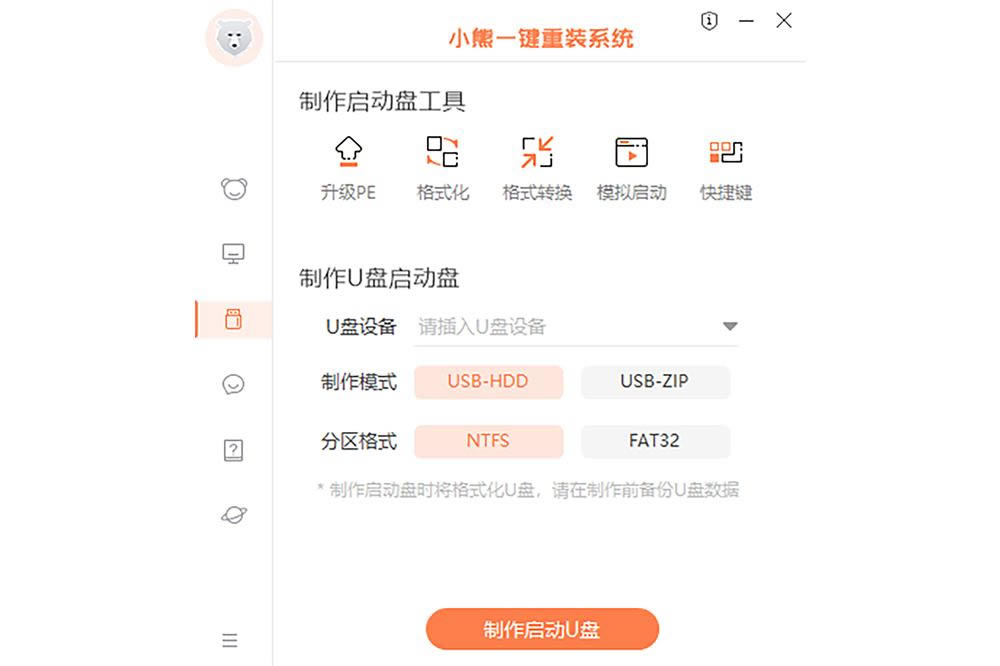
小熊一键重装系统是一款简单直观的电脑系统重装软件,自动检测安装,实现一键装机,内置u盘启动盘制作工具,可用于进行U盘系统重装,支持备份还原,能够兼容各大Windows系统。小熊一键重装系统最大的特色就是系统纯净和操作简单,现在自己网上下载的系统,几乎都带一些推广软件,而小熊一键重装系统自带的系统是纯净的,最初的系统。并且小熊一键重装系统还会自动检测、自动安装,极大方便了小白操作。
小熊一键重装系统产品特点
1.系统纯净
自动智能化检测当前电脑信息,自动分析电脑 是否适合使用的系统,不强制安装,保证安装 后系统可用性2.一键操作
及其简单操作,无需任何技术即可完成整个系统重装操作,重装系统只需鼠标单击“下一步”操作即可3.多元化系统版本选择
内置XP,WIN7,WIN8,WIN10供您选择安装,大大提高了重装系统的可选择性和灵活性4.智能化/硬件检测机制
新加入智能化/硬件检测机制可谓是一款全自动机器人化安装系统管家小熊一键重装win7系统教程
一键重装系统作为所有重装方式中最简单的一种,只要你的电脑处于联网状态就可以直接进行系统重装。如果你不信的话,现在可以跟着教程一起动手学习如何一键重装win7系统。
一、准备工作
点击下载小熊一键重装系统软件。
准备一台正常联网的电脑
提前备份好系统盘中的重要文件,以免重装系统时格式化系统盘导致数据丢失。
二、操作步骤
1.打开小熊一键重装系统工具,点击“立即重装”进行重装第一步。
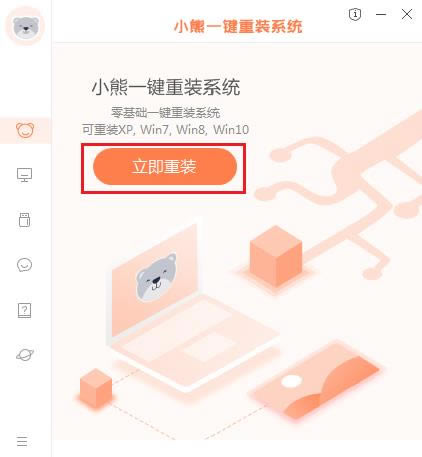
2.检测电脑是否符合装机条件,检测完成后点击“下一步”。
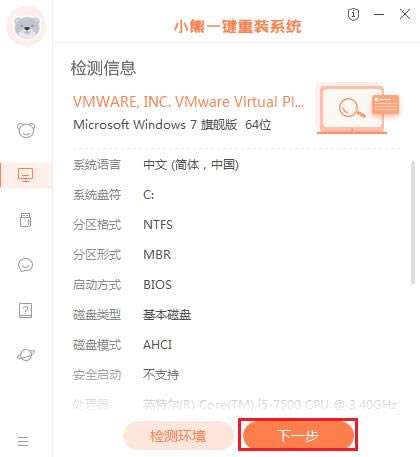
3.在系统选择界面,可以看到有windows xp windows7 windows8 windows10各种版本的选项,这里以windows7为例,在选项中有各版本的系统给用户选择,在这里选择安装旗舰版 64位系统,然后点击下一步。
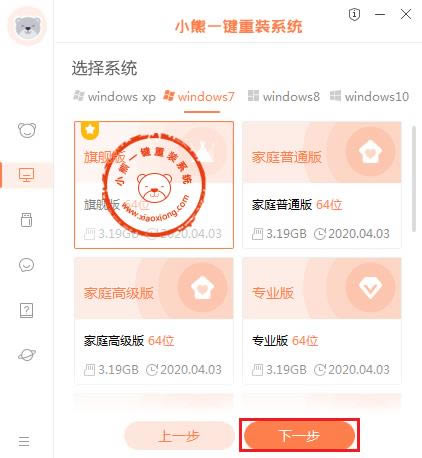
4.在推荐装机常用软件界面中,可以自由选择软件,选择的软件可以帮助用户在重装时一并安装。
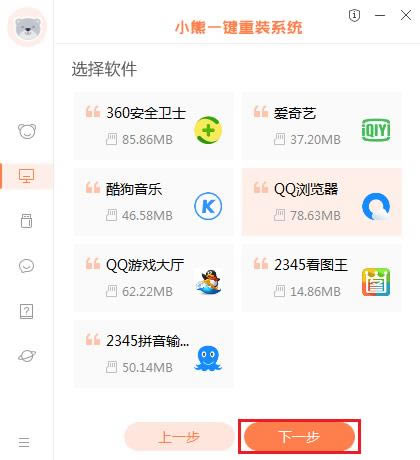
5.进入资料备份环节,建议用户备份一下自己需要保留的文件,或者自行备份到其他盘,因为系统重装以后C盘的文件会丢失,选择备份的文件以后点击右下角的开始安装。
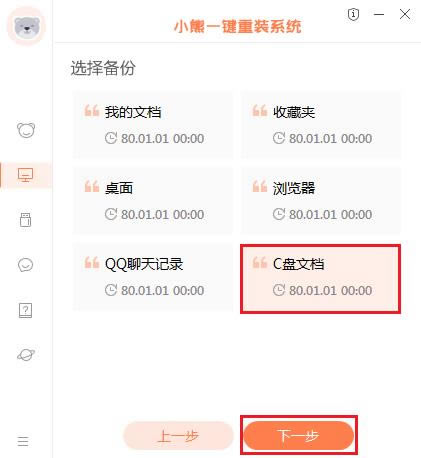
6.小熊开始进行系统镜像,系统软件,设备驱动,驱动备份的下载。同时,若想换一个系统下载,可以点击重选系统,进行取消更换。在这里下载的系统文件较大,请大家耐心等待。

7.下载完成后,会进入第一阶段自动部署安装环境状态,系统部署完成后点击“立即重启”电脑。
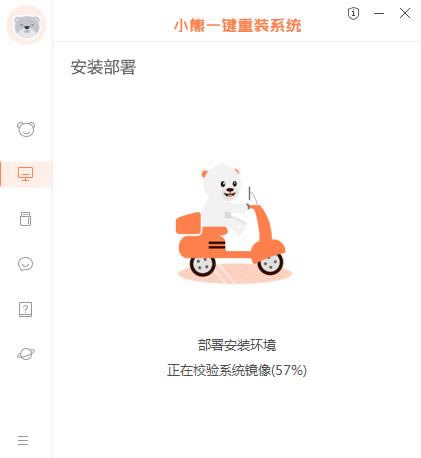
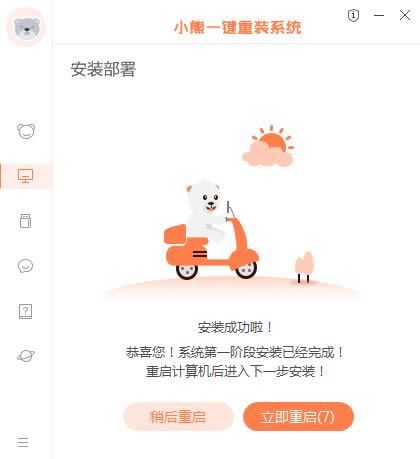
8.重启电脑,选择XiaoXiong PE进入系统。
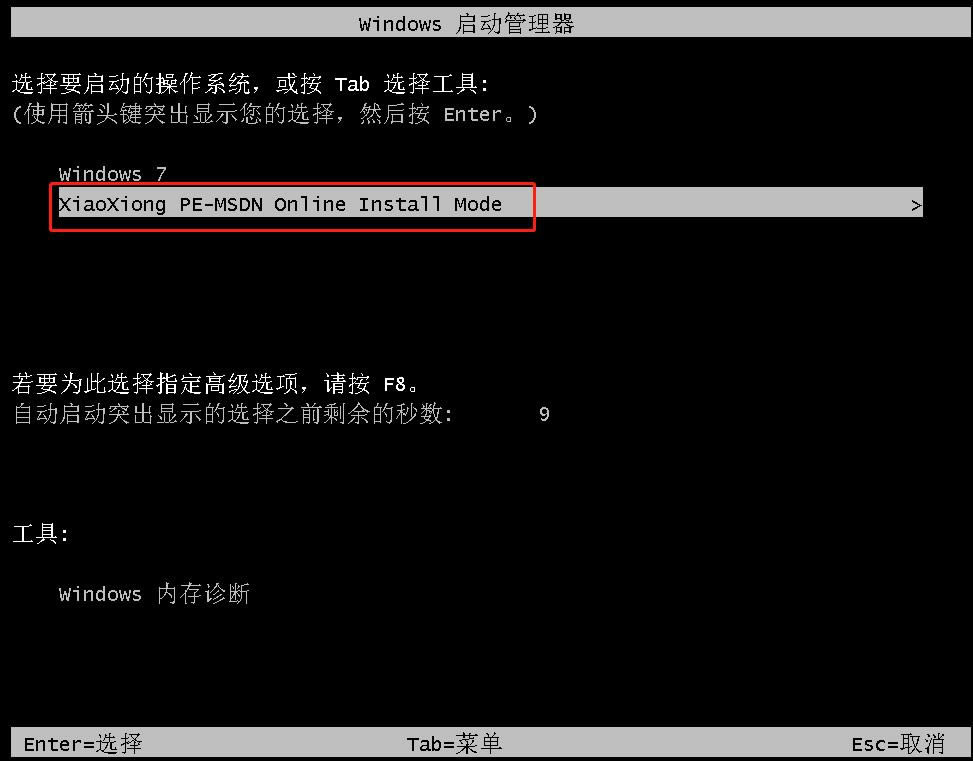
9.等待进入系统后,无需操作,小熊会自动打开进行安装系统,大家耐心等待即可。
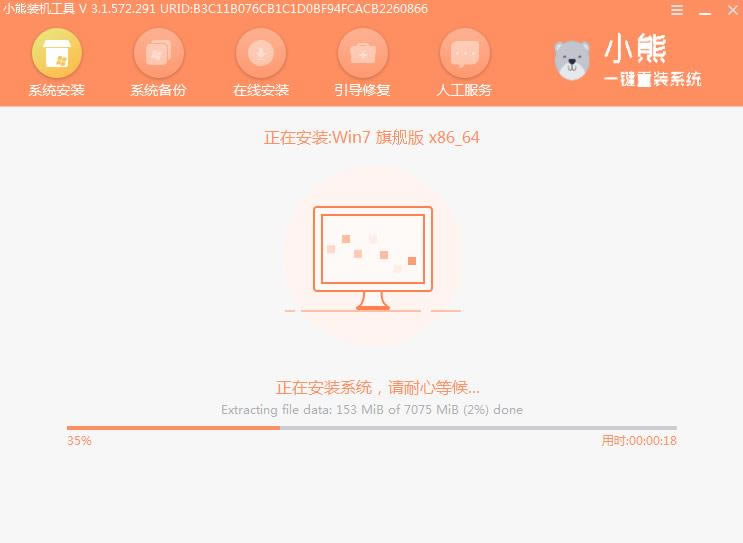
10.安装过程中会弹出以下修复窗口,进行写入引导文件,点击确定。

11.提示检测到PE文件,点击确定进行PE引导菜单回写。
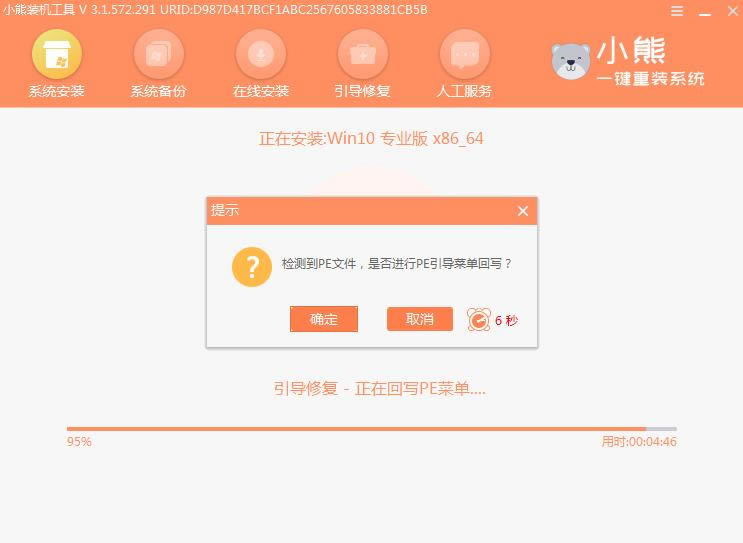
12.安装完成后,拔掉所有外接设备,如U盘 移动硬盘 光盘等,然后点击立即重启。
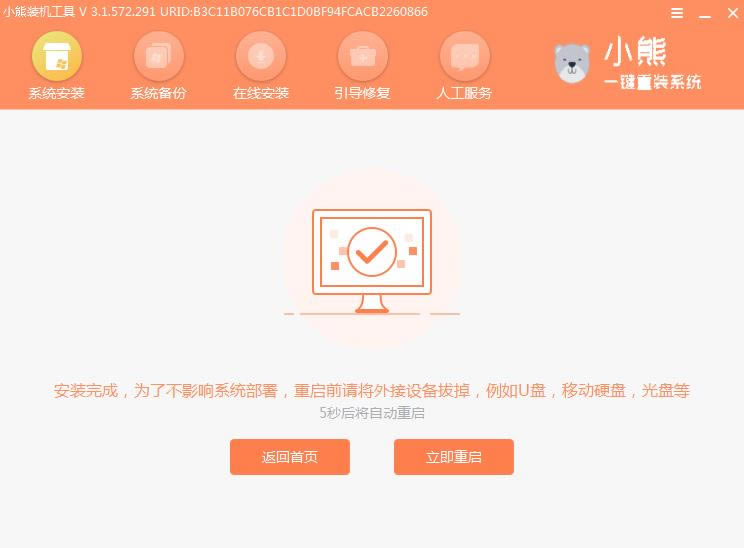
13.重启电脑,在弹出选择操作系统界面,选择windows 7,回车进入系统。之后无需操作,耐心等待系统准备就绪,升级优化。

14.等待优化完成,重启进入系统,即完成重装。
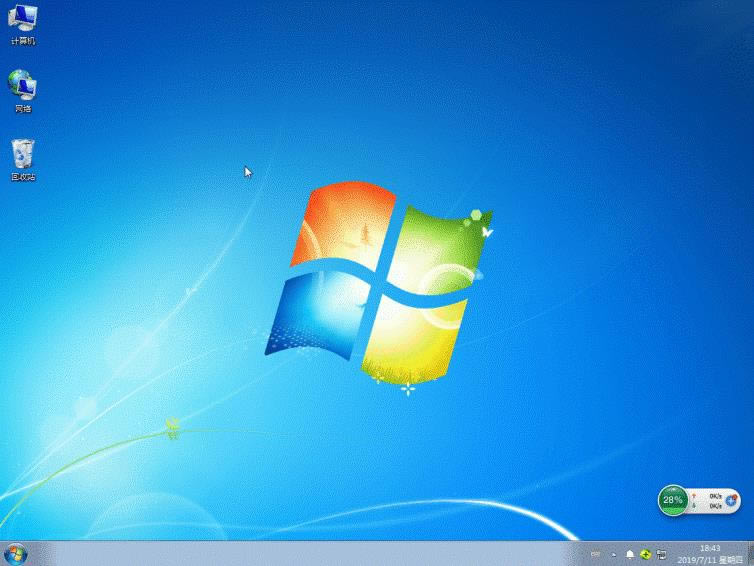 系统软件一般是在计算机系统购买时随机携带的,也可以根据需要另行安装。
系统软件一般是在计算机系统购买时随机携带的,也可以根据需要另行安装。下载地址
- PC版